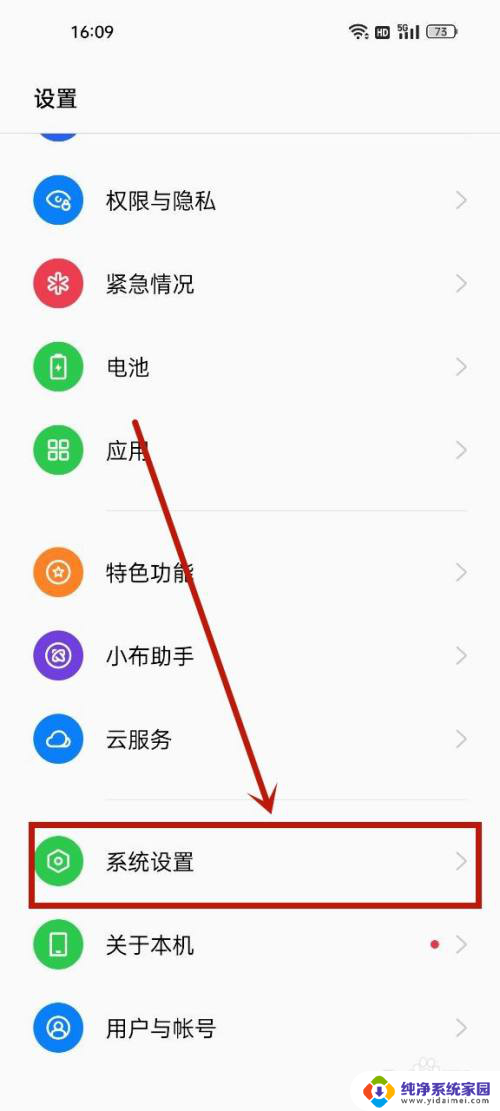怎样关闭电脑屏保壁纸 电脑锁屏壁纸取消方法
更新时间:2024-02-18 11:51:45作者:jiang
如今电脑已经成为人们生活中必不可少的工具之一,在使用电脑过程中,屏保壁纸和锁屏壁纸无疑是为我们带来一定美观度的同时,也会在一定程度上影响我们的使用体验。有时候我们可能会因为个人喜好或其他原因想要关闭或取消这些屏保壁纸和锁屏壁纸。怎样关闭电脑屏保壁纸和取消电脑锁屏壁纸呢?接下来我们将为您详细介绍一些简单的方法。
步骤如下:
1.首先需要打开电脑后,在电脑的桌面上先找到“计算机”。

2.然后双击计算机进来找到“打开控制面板”。
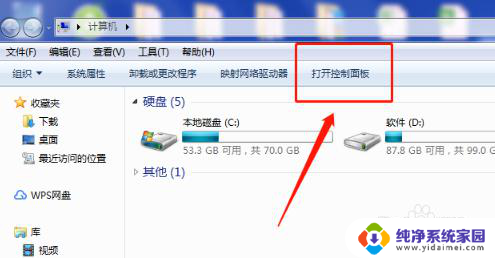
3.接着在“所有控制面板项”里面找到“个性化”。
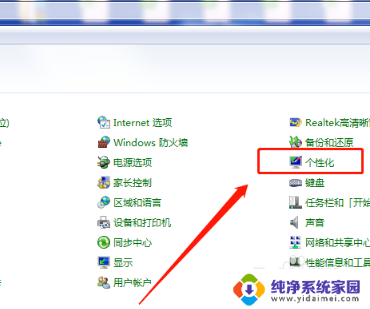
4.打开个性化找到右下角的“屏幕保护程序”。
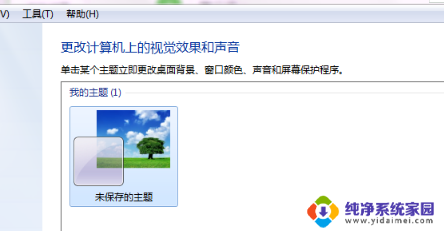
5.“在恢复时显示登录屏幕(R)的勾去掉再点”确定“即可。
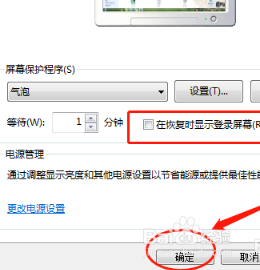
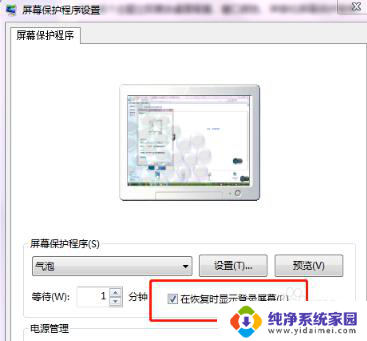
6.可以将”等待(W)的时间改成30分钟以上,这样就不会频繁的锁屏。
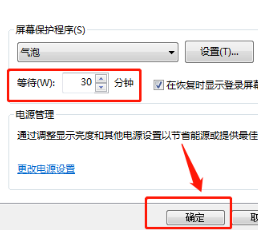
以上就是关闭电脑屏保壁纸的方法,如果还有不清楚的用户,可以参考以上步骤进行操作,希望能对大家有所帮助。